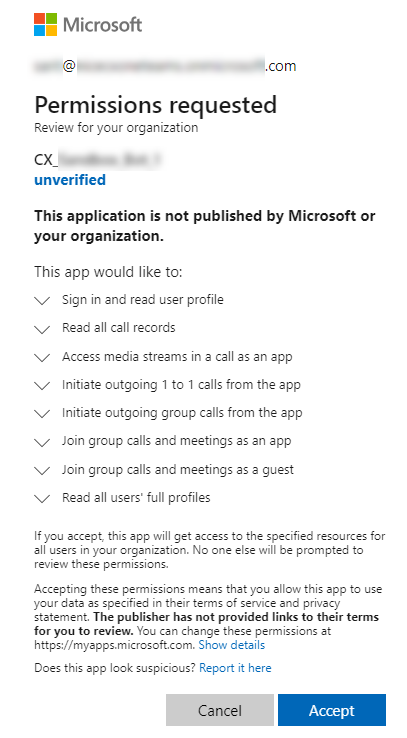Dit onderwerp biedt richtlijnen voor het configureren van de Microsoft Teams-omgeving voor Real-Time Third Party Telephony Recording (Multi-ACD)-integratie. Volg de onderstaande stappen in de aangegeven volgorde om nalevingsregistratiebeleid in de Microsoft Teams-tenant in te schakelen.
Zorg ervoor dat u beheerdersrechten hebt voor de doeltenant Microsoft Teams voordat u verdergaat.
Haal de Microsoft Teams Tenant-ID op
Voordat u met de configuratie begint, moet u de volgende stappen uitvoeren en de Microsoft Teams Tenant-ID aan de NiCE Professional Services verstrekken:
-
Ga naar https://portal.azure.com.
-
Log in met een Microsoft 365-account met beheerdersrechten.
-
Selecteer in het menu aan de linkerkant Microsoft Entra ID.
-
Zoek en kopieer de Tenant-ID die op de overzichtspagina wordt weergegeven.
-
Geef de Tenant-ID door aan de toegewezen NiCE Professional Services Engineer.
Geef toestemming voor NiCE CXone Recording in Microsoft Teams
-
Gebruik de URL die door NiCE Professional Services is verstrekt om beheerderstoestemming te verlenen aan de NiCE CXone-opnameoplossing:
Voorbeeld:
https://login.microsoftonline.com/{CustomerTenantID}/adminconsent?client_id={AzureBotAppId} -
Log in met een Global Administrator-account voor de Microsoft Teams-tenant.
-
Klik op Accepteren om de NiCE CXone-opnameoplossing te autoriseren voor gebruik binnen uw Microsoft Teams-tenant.
Maak verbinding en wijs het opnamebeleid toe aan Microsoft Teams agenten
De volgende stappen moeten worden uitgevoerd door de PowerShell-opdrachten uit te voeren.
-
Maak verbinding met de Microsoft Teams-applicatie:
var(--codeSnippetCopyLabel)Connect-MicrosoftTeams -
Maak de Microsoft Teams-toepassingsinstantie:
var(--codeSnippetCopyLabel)New-CsOnlineApplicationInstance -UserPrincipalName {CXONE@yourdomain.com} -DisplayName {CX_EngagementHub_Example} -ApplicationId {ApplicationId} -ErrorAction Stop-
Vervang
{CXONE@yourdomain.com}door een User Principal Name (UPN) die aan de opnametoepassing NiCE wordt gekoppeld. U kunt een willekeurige naam kiezen (bijvoorbeeld CXONE@uwdomein.com), maar zorg ervoor dat uyourdomain.comvervangt door het Microsoft 365-domein van uw organisatie. De gebruiker wordt in uw tenant aangemaakt als een resource voor het opnamebeleid en heeft geen licentie nodig. -
Vervang
{CX_EngagementHub_Example}door de weergavenaam die u wilt gebruiken om alle geconfigureerde instanties in deze tenant te identificeren. -
Vervang
{ApplicationId}door de applicatie-ID die u van de NiCE Professional Services heeft ontvangen.
-
-
Haal de
{ObjectId}van het toepassingsexemplaar op:var(--codeSnippetCopyLabel)Get-CsOnlineApplicationInstanceZoek de invoer die overeenkomt met de opgegeven weergavenaam (bijvoorbeeld
{CX_EngagementHub_Example}) en noteer de overeenkomstige{ObjectId}. Deze waarde wordt in de volgende stappen gebruikt. -
Synchroniseer de Microsoft Teams-applicatie:
var(--codeSnippetCopyLabel)Sync-CsOnlineApplicationInstance -ObjectId {ObjectId} -ApplicationId {ApplicationId}-
Vervang
{ObjectId}met de waarde die is opgehaald in Stap 3, en -
{ApplicationId}met de applicatie-ID die is verstrekt door de NiCE Professional Services.
-
-
Opnamebeleid maken:
var(--codeSnippetCopyLabel)New-CsTeamsComplianceRecordingPolicy -Identity {CX EngagementHub Example} -Enabled 1Vervang
{CX EngagementHub Example}door dezelfde beleidsnaam als die is gemaakt in het toepassingsexemplaar. -
Controleer of het opnamebeleid bestaat:
var(--codeSnippetCopyLabel)Get-CsTeamsComplianceRecordingPolicy -Identity {CX EngagementHub Example}Vervang
{CX EngagementHub Example}door dezelfde beleidsnaam als die is gemaakt in het toepassingsexemplaar. -
Een nieuwe opnametoepassing maken:
var(--codeSnippetCopyLabel)New-CsTeamsComplianceRecordingApplication -Parent {Tag:CX_EngagementHub_Example} -Id {ObjectId}-
Vervang
{Tag:CX_EngagementHub_Example}door dezelfde beleidsnaam als die is gemaakt in het toepassingsexemplaar, en -
{ObjectId}met de waarde opgehaald in Stap 3
-
-
Wijs het beleid toe aan een gebruiker:
var(--codeSnippetCopyLabel)Grant-CsTeamsComplianceRecordingPolicy -Identity {user@domain.com} -PolicyName {Tag:CX_EngagementHub_Example}Vervang
user@domain.comdoor de volledige gebruikersnaam van gebruiker Microsoft Teams, inclusief het domein. -
Controleer de beleidstoewijzing:
var(--codeSnippetCopyLabel)Get-CsOnlineUser {user@domain.com} | select SipAddress, TenantId, TeamsComplianceRecordingPolicy | flVervang
user@domain.comdoor de volledige gebruikersnaam van gebruiker Microsoft Teams, inclusief het domein.
Exporteer Microsoft Teams gebruikers-GUID's voor CXone Recording Account configureren
De volgende stap moet worden uitgevoerd door de PowerShell-opdracht uit te voeren nadat alle voorgaande configuraties zijn voltooid. Het is vereist om opnameaccounts aan te maken voor gebruikers in de CXone-applicatie.
-
Genereer en exporteer de lijst met Microsoft Teams gebruikers en hun GUID's:
var(--codeSnippetCopyLabel)$users = Get-CsOnlineUser | Select UserPrincipalName, DisplayName, Identity, TeamsComplianceRecordingPolicy
$users | Export-Csv -Path "{file path location}"Vervang
{file path location}door het volledige lokale pad waar het .csv-bestand wordt opgeslagen. -
Geef het geëxporteerde .csv-bestand door aan de toegewezen NiCE Professional Services Engineer.